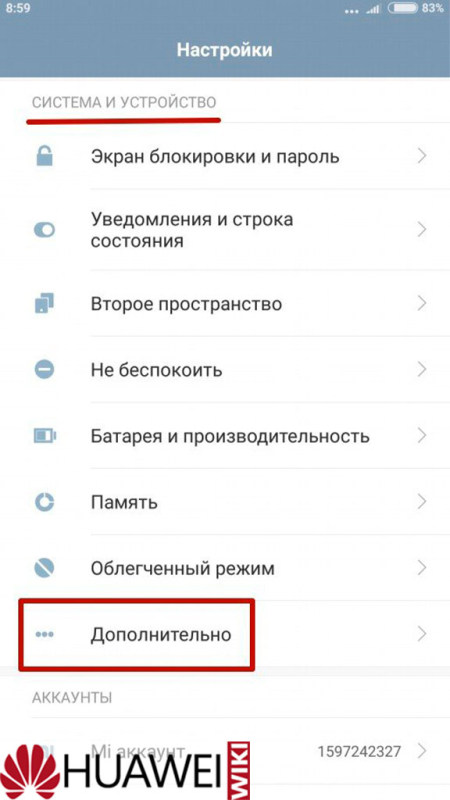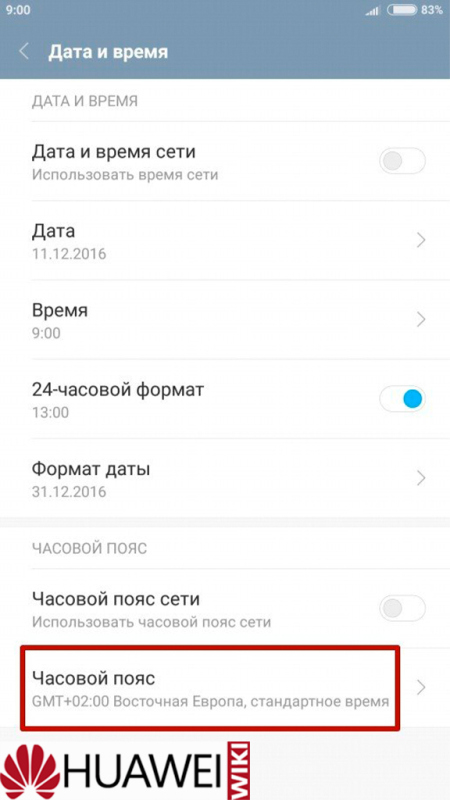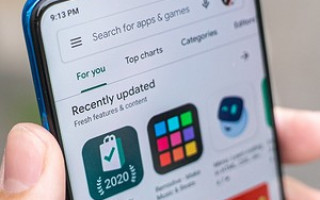- Включите режим полета и выберите в Market Unlocker пункт Auto Unlock.
- Удалите все данные из магазина приложений. Для этого перейдите в настройки вашего смартфона, выберите раздел «Приложения» — «Все» и найдите Play Market. Затем очистите все данные, а также кэш.
- Перезагрузите телефон. Теперь магазин должен быть разблокирован.
Иногда в Google Play можно увидеть сообщение, что программа недоступна для загрузки в вашей стране. Чтобы получить доступ ко всем приложениям, необходимо разблокировать магазин. Как это сделать, рассказываем в статье.
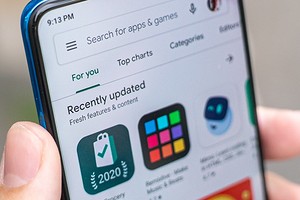
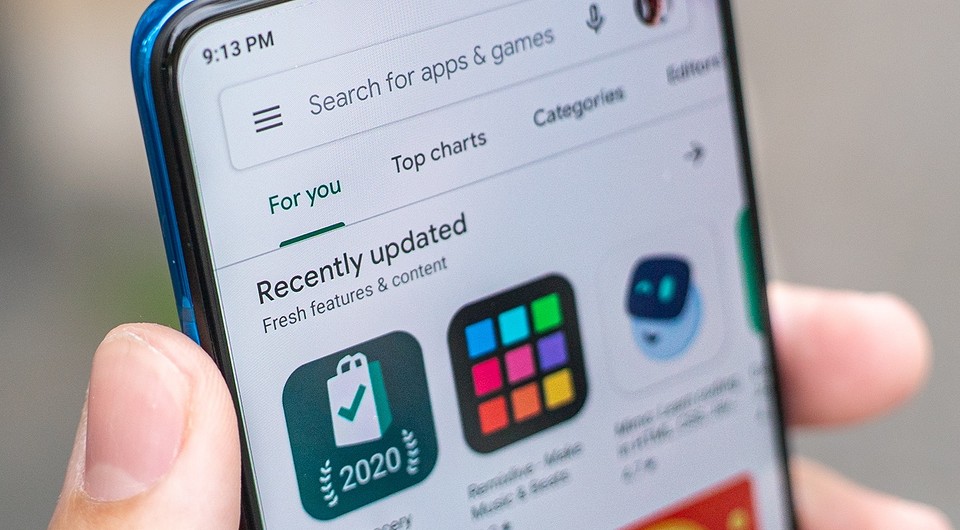
Изменить страну в Play Market можно с помощью VPN (если вы работаете за компьютером) или через root-права. Подборку лучших VPN-сервисов вы можете найти в отдельной статье. Однако учитывайте, что в некоторых случаях будет недостаточно поменять IP — для оплаты покупок в магазине приложений понадобится также банковская карта, выпущенная в той стране, где вы (якобы) находитесь.
Шаг 3. Выберите страну, которая будет задана в качестве основной.
Смена региона, языка и часового пояса
Чтобы сменить страну и задать персональные настройки на Android, необходимо выполнить следующие действия:
Шаг 1. Откройте настройки и перейдите в меню «Расширенные настройки» (в зависимости от модели данный пункт устройства может носить другое название).
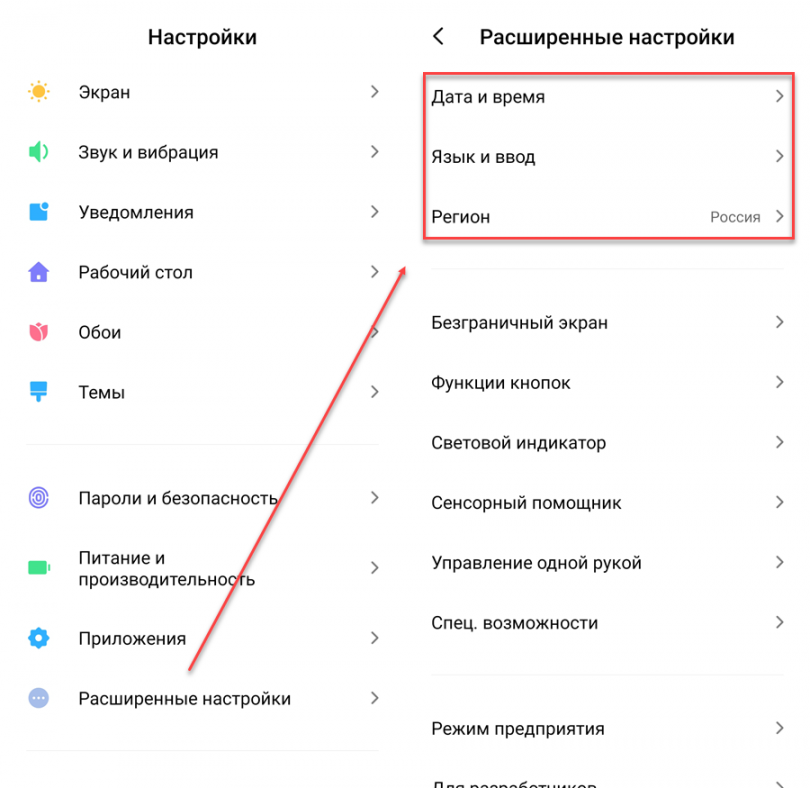
Шаг 2. Здесь будут разделы «Дата и время», «Язык и ввод», «Регион». По очереди измените страну в каждом из этих меню (укажите нужный регион, подходящий часовой пояс и язык системы).
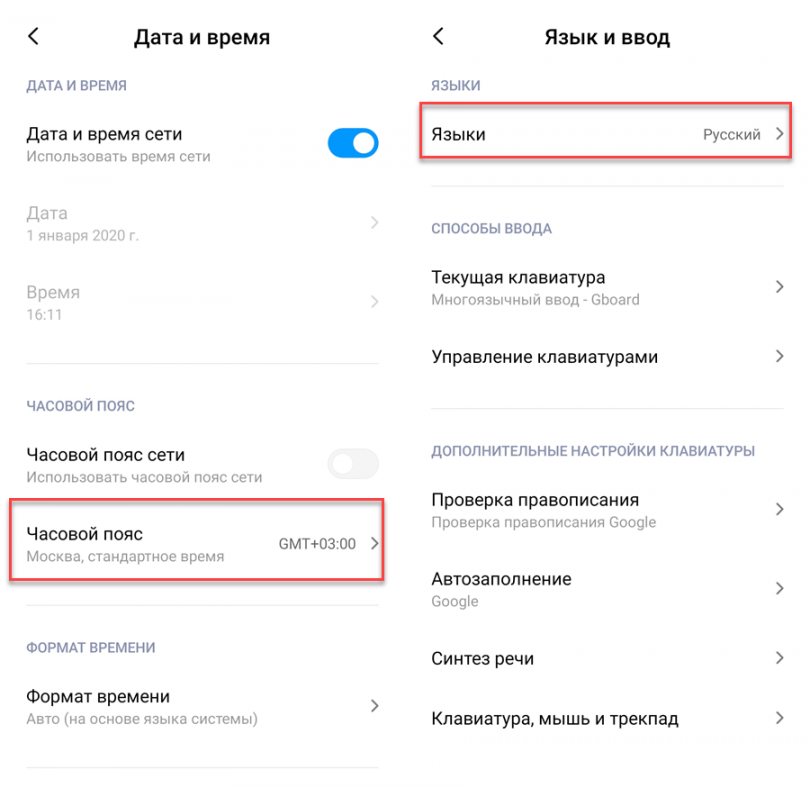
На более старых устройствах порядок действий будет немного отличаться:
Шаг 1. Запустите приложение Настройки и выберите раздел «Дополнительно» в категории «Система и устройство».
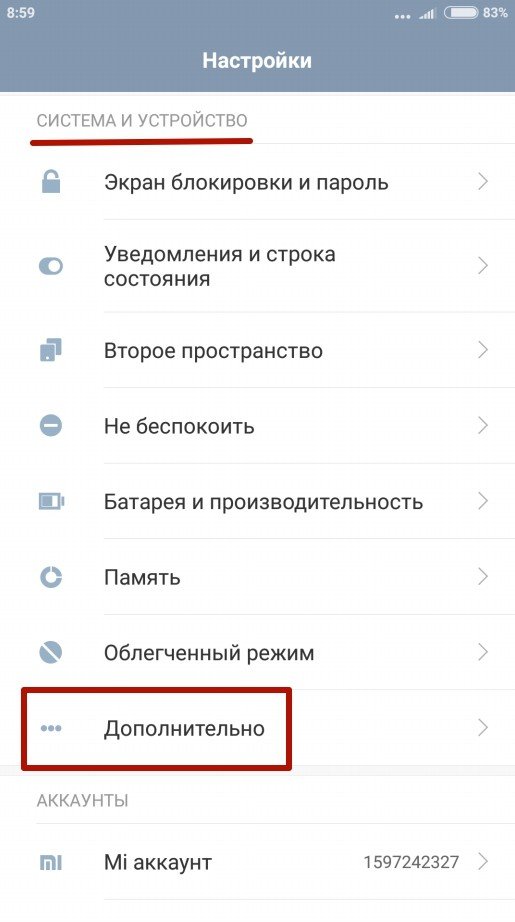
Шаг 2. Нажмите кнопку «Регион».
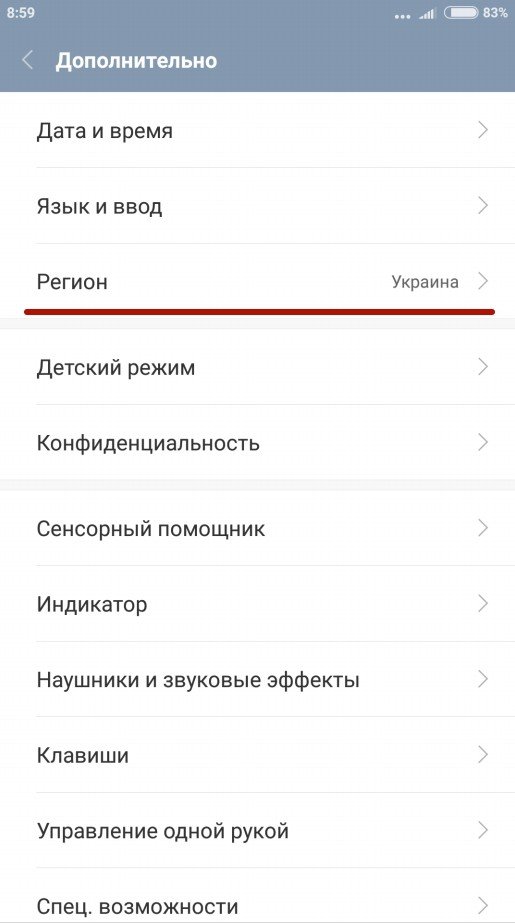
Шаг 3. Выберите страну, которая будет задана в качестве основной.
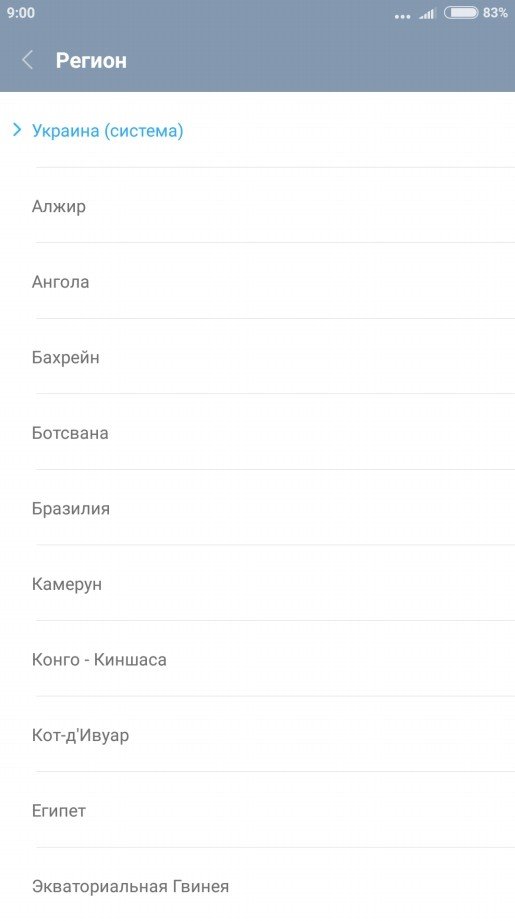
Шаг 4. Вернитесь к разделу «Дополнительно» и нажмите кнопку «Язык и ввод», после чего задайте язык системы.
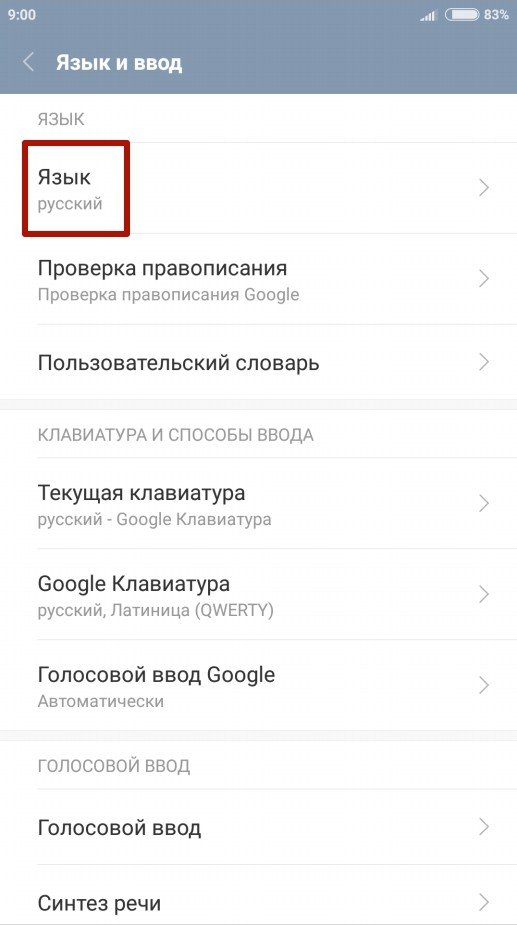
Шаг 5. Вернитесь к разделу «Дополнительно» и нажмите кнопку «Дата и время», после чего выберите часовой пояс сети.
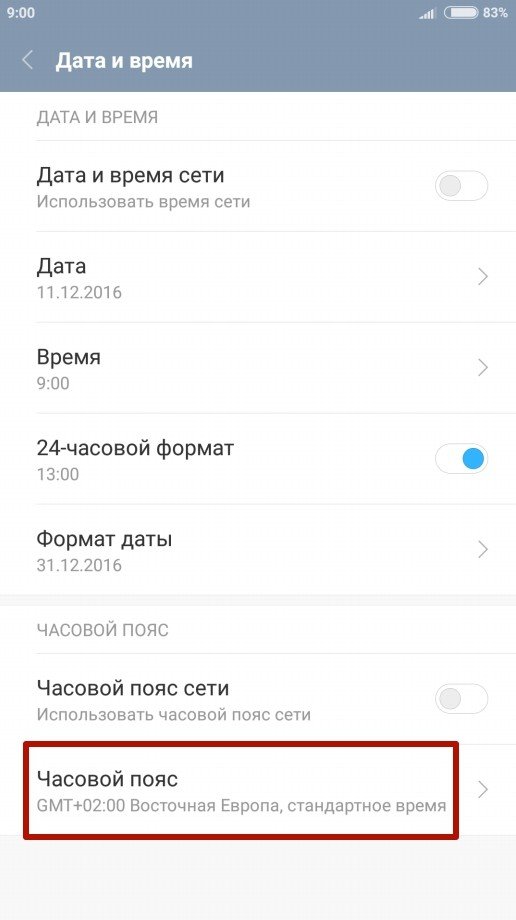
Есть еще один весьма интересный момент. Некоторые пользователи обнаружили, что при смене региона с европейского на азиатский меняется звучание в наушниках — звук становится громче.
На что влияет смена региона?
Если вы поменяете свой регион на другую страну — ничего страшного не произойдет. Эта настройка влияет в первую очередь на приложения, предустановленные для конкретной страны.
В качестве примера можно привести функцию разблокировки по лицу. Изначально она была доступна не во всех регионах. Сменив страну на Индию, можно было получить эту функцию на своем смартфоне.
Есть еще один весьма интересный момент. Некоторые пользователи обнаружили, что при смене региона с европейского на азиатский меняется звучание в наушниках — звук становится громче.
Единственным неудобством при смене региона может стать некорректное отображение времени. Выбранная страна может быть в другом часовом поясе и время будет синхронизированно именно с ним.
Чтобы исправить это, переходим в Настройки > Расширенные настройки > Дата и время. Здесь отключаем пункт Часовой пояс сети и выставляем его самостоятельно.
Если обстоятельства обернулись так, что требуется в гаджете изменить местоположение, а вы не знаете как, воспользуйтесь следующей инструкцией.
Для чего нужно менять регион?
Еще один нюанс. В аккаунте онлайн-магазина Google Play Маркет эта настройка должна быть установлена правильно, иначе некоторые игры и приложения будут недоступны для скачивания и установки. Но также вы можете поставить другое местоположение, чтоб скачивать приложения, доступные в чужой стране.
Другие причины для смены местоположения:
- обновление прошивки MIUI и других ОС;
- сброс смартфона;
- возможность позвонить;
- пополнение счета;
- использование интернета.
Если по какой-то причине не хотите изменять страну, смартфон потребует это во время действия, требующего корректировку настроек. Например, скачать приложение или обновить Android на Honor или Huawei. После смены места проживания система телефона автоматически проводит все процессы.

Как изменить страну или регион в AppGallery?
- » target=»_blank» rel=»nooperner» title=»Корзина»>Корзина
- Отслеживание Заказа
- ‘ href=»javascript:void(0)» title=»Вход»> Вход
- ‘ href=»javascript:void(0)» title=»Регистрация»> Регистрация
- ‘ title=»Мои услуги» ha-id=»me_click_my_service» href=»https://id8.cloud.huawei.com/AMW/portal/userCenter/index.html?reqClientType=27&loginChannel=27000000&themeName=cloudTheme&lang=ru?type=service»> Мои услуги
- ‘ title=»Личная информация» ha-id=»me_click_personal_info» href=»https://id8.cloud.huawei.com/AMW/portal/userCenter/index.html?reqClientType=27&loginChannel=27000000&themeName=cloudTheme&lang=ru?type=userinfo»> Личная информация
- » target=»_blank» rel=»nooperner» title=»Корзина»>Корзина
- Отслеживание Заказа
- ‘ href=»javascript:void(0)» title=»Выйти»> Выйти
- Africa
- Asia Pacific
- Europe
- Latin America
- Middle East
- North America
- Global
Как изменить страну или регион в AppGallery?
| Как изменить страну или регион в AppGallery? |
Выполните вход в AppGallery и перейдите в раздел Я > Настройки > Страна/регион , чтобы выбрать страну или регион, в котором вы находитесь.
- Откройте параметры и разверните раздел меню «Расширенные настройки».
- Находим строчки: «Дата и время», «Язык и ввод» и «Регион». Открываем и редактируем каждую из них – меняем региона, часовой пояс и язык системы на актуальные.
Как изменить страну для Google Play
Если вы используете Google Pay, то наверняка знаете, что в настройках этого сервиса указывается ваше место жительства, а именно страна, в которой вы проживаете. Это существенно влияет на процесс оплаты. В другой стране настройки и опции этого сервиса могут существенно отличаться от вашего, поэтому при переезде их нужно также изменить. Причем сделать это можно только один раз в год.
Для изменения региона в сервисе сделайте следующее:
- Откройте приложение Google Play Маркет с устройства на операционке Android.
- Нажмите на кнопку “Дополнительно”, откройте строку “Учетная запись”, затем выберите пункт “Страны и профили”.
- Выберите в списке страну, которую хотите сделать основной.
- Добавьте вариант оплаты для этой страны, придерживаясь указаний системы.
- Первый способ оплаты должен работать в стране, для которой вы добавляете профиль. Создав профиль, вы сможете добавить технологии оплаты с других стран.
Аккаунт Google Payment для новой местности создан. Данные автоматически обновятся в сервисе Google Play Маркете в течение 24 часов.
В XIAOMI имеется ряд различных функций. Одной из них является «Смена региона». Далее она рассмотрится более детально.

Вследствие изменения региона в смартфоне, появляется ряд некоторых дополнений.
Во-первых, моментально обращается внимание на появление новых приложений на устройстве. Это происходит, потому что при смене режима на какой-либо конкретный регион происходит скачивание пакета программ, характерных и интересных именно для этой зоны. В зависимости от желаний владельца телефона далее они могут быть без проблем удалены.
Во-вторых, у устройства при обновлении появляются новые «возможности». К примеру, «Разблокировка по лицу».
В-третьих, возврат «Карусели обоев». Эта функция является очень интересной и востребованной среди многих пользователей.
То, что вы видите при открытии Play Маркета, полностью зависит от настроек вашей страны. Результаты поиска и верхние диаграммы относятся к каждому региону, и есть много популярных приложений и игр, которые просто не появятся, если ваша страна Play Store не соответствует.
Прежде чем вы начнете
Если вы уже находитесь в стране, которую хотите установить в качестве места в Play Маркете, вам повезло! Вы можете перейти к шагу 3. В противном случае вам нужно будет загрузить приложение VPN. Есть сотни отличных опций для Android, но я выбрал приложение VPN Melon, которое можно скачать бесплатно по ссылке ниже.
- Установите VPN Melon бесплатно в Google Play Store
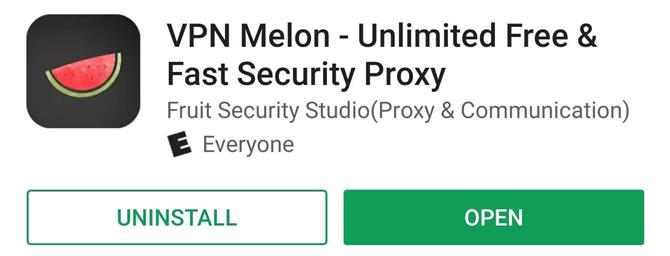
How to Use LG ThinQ
How to Use LG ThinQ
■ Изменение настроек языка и региона
→ Во-первых, вам необходимо выйти из своей текущей учетной записи в приложении ThinQ .
В правой верхней части главной страницы ThinQ щелкните значок «Меню» и выберите кнопку «Выход ».
→ После выхода из системы установите свой язык и регион, как показано ниже на странице входа.
1) В правом верхнем углу нажмите кнопку 2) Выберите нужный регион и язык из списка. 3) Теперь вы можете использовать приложение
«Регион / Язык» (например, США / английский). ThinQ с выбранным регионом и настройками языка
*Поскольку для учетной записи региона (страны) по умолчанию задана страна, в которой был приобретен ваш продукт, изменять настройки
региона (страны) не рекомендуется. В противном случае вы не сможете зарегистрировать продукт.
※ При изменении настроек Region & Language пользователю необходимо войти в систему с соответствующей учетной записью региона.
При входе в систему с измененными настройками региона (страны) пользователю необходимо создать новую учетную запись .
- синхронизировать часовые пояса и выставить корректные показатели даты и времени;
- скачать программу из Плей Маркета;
- обновить устройство;
- включить антивирус;
- позвонить;
- пополнить счет;
- войти в интернет.
Как поменять регион на Huawei и Honor
Для смены информации:
- зайдите в настройки;
- откройте раздел «Система»;

- кликаем на надпись «Язык и ввод»;
- далее выбираем пункт «Регион» и в предложенном списке находим нужную строчку.

Далее нажимаем на название и выходим из настроек. Сохранение происходит автоматически. После чего возможно свободно пользоваться аппаратом, общаться, звонить, выходить в интернет, скачивать с Google Play. Акцентируем внимание на том, что если вы выбрали Россию по умолчанию, то далее при Hard Rese этот показатель сбивается, и придется снова вводить вручную.
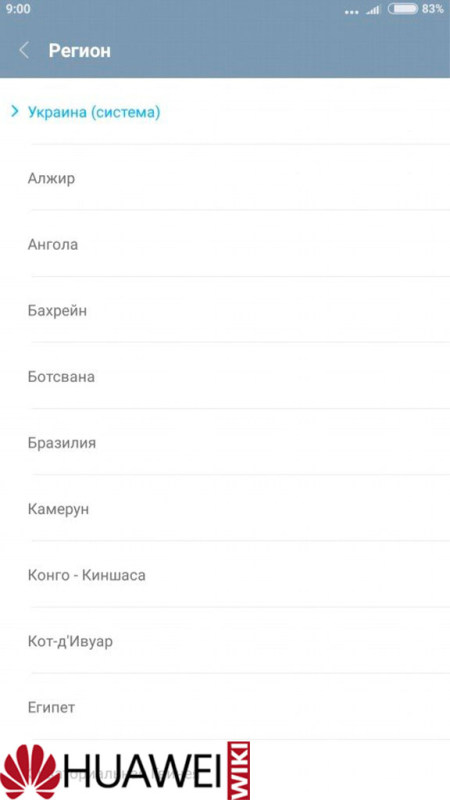
Если вы планируете длительные переезды или перелеты, менять параметры нужно по прибытию в новое государство. Перезагрузка при этом не обязательна, но желательна. Так устройство сможет подтянуть обновленные параметры.
Cодержание